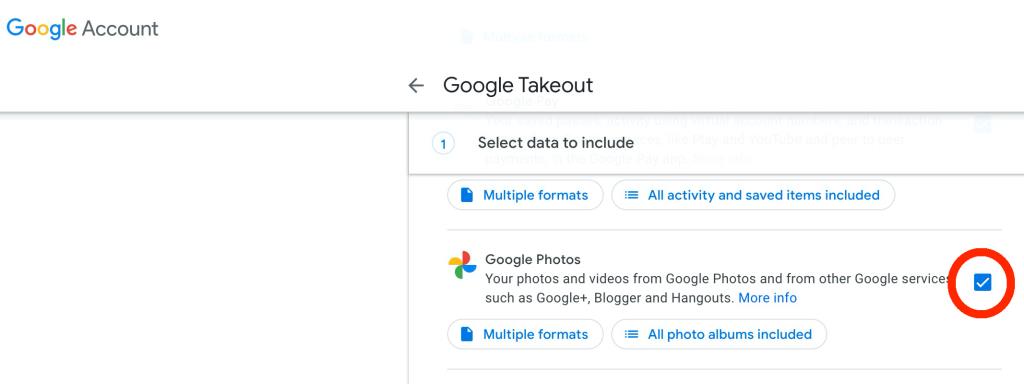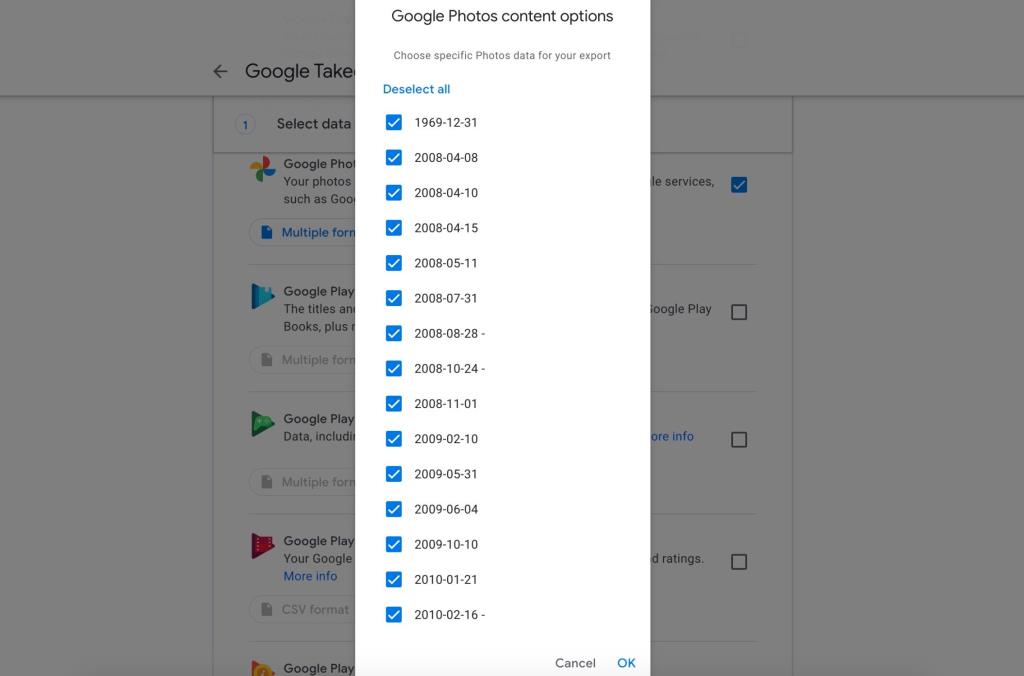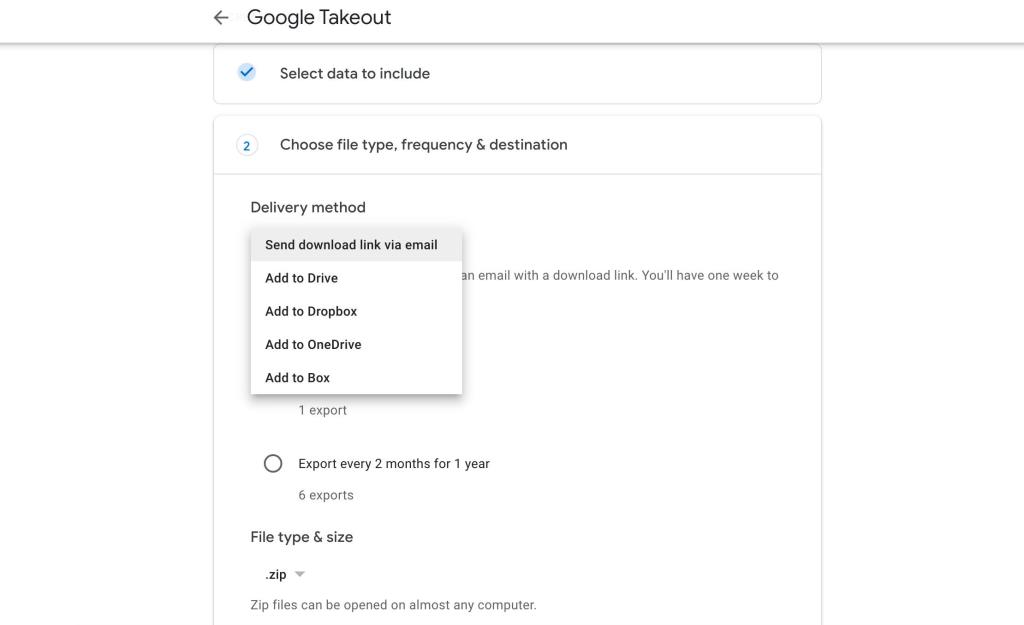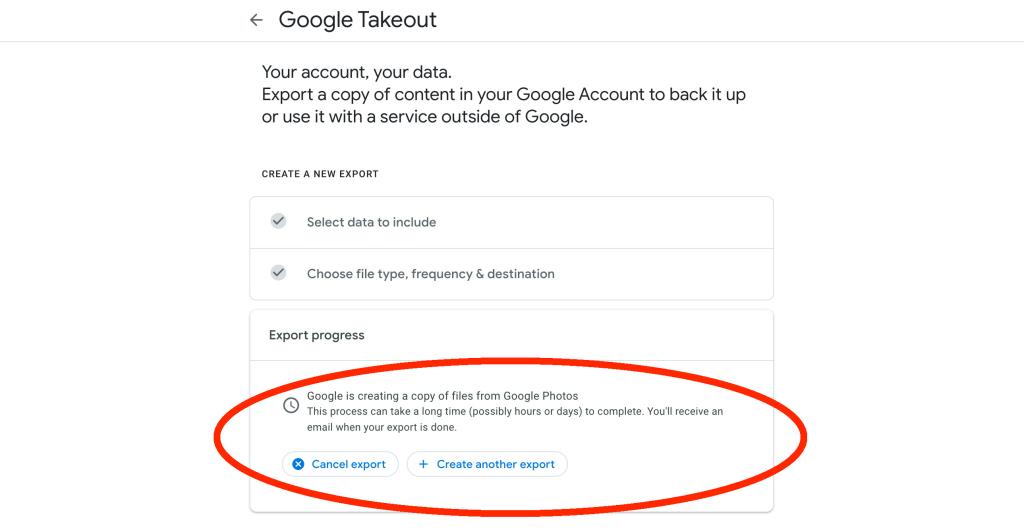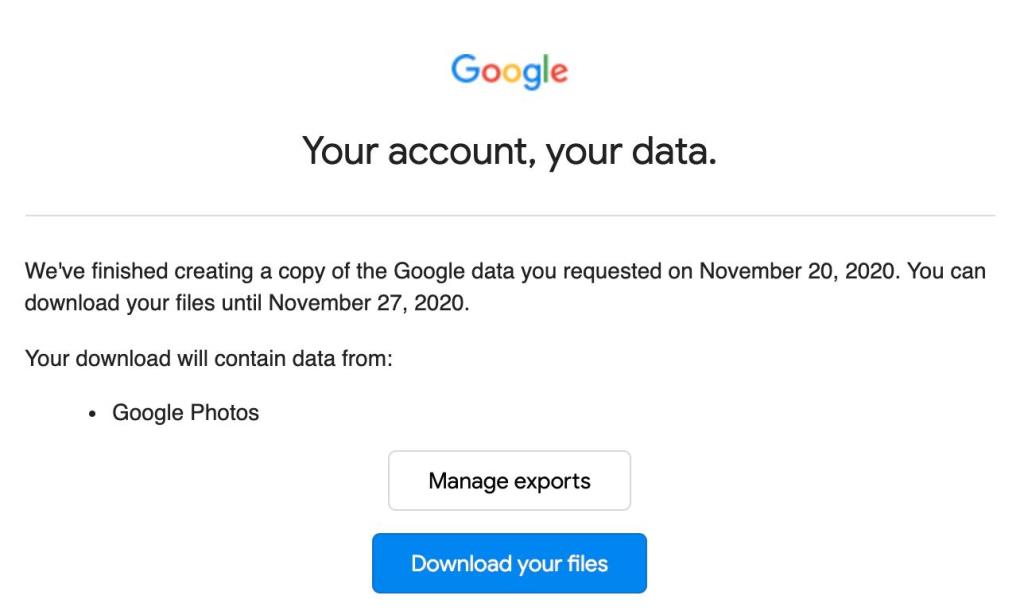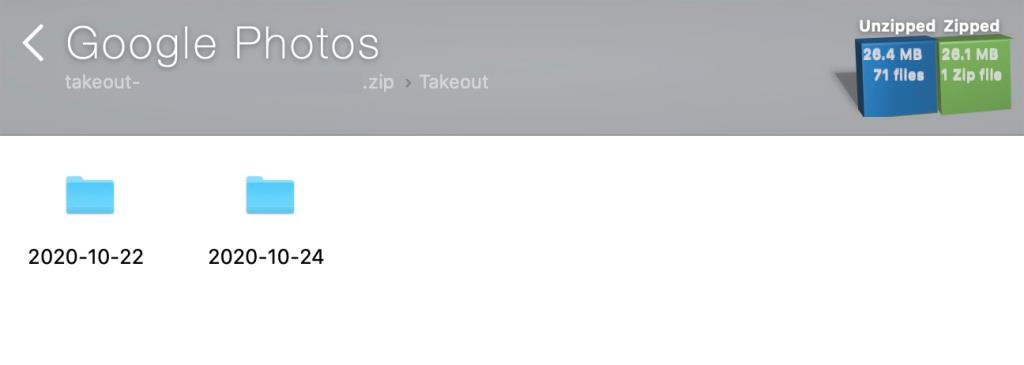Dacă schimbați telefoanele, căutați un nou serviciu de stocare a fotografiilor sau doriți să faceți backup pentru amintirile dvs., probabil că doriți să știți cum să vă exportați fotografiile și videoclipurile din Google Foto.
În plus, acum că Google a confirmat că stocarea gratuită și nelimitată a fotografiilor se încheie, iar imaginile și videoclipurile vor fi luate în considerare pentru limita de 15 GB, cel mai bine este să găsiți o soluție înainte de a rămâne fără spațiu.
Din fericire, Google a creat deja un instrument pentru acest lucru cunoscut sub numele de Google Takeout. Așadar, iată un ghid despre cum să descărcați și să exportați Google Foto.
Google Foto termină spațiul de stocare nelimitat gratuit
Începând din iunie 2021, spațiul de stocare gratuit nelimitat se încheie pe Google Foto. Toate fotografiile stocate în Google Foto vor fi luate în considerare pentru aceeași limită de 15 GB pe care Google o oferă tuturor utilizatorilor contului gratuit.
Aceasta înseamnă că același spațiu de 15 GB este partajat între Google Foto, Drive, Gmail și alte copii de rezervă. După cum probabil ați ghicit, cei 15 GB se vor umple rapid și nu veți mai putea stoca fotografii sau videoclipuri fără a cumpăra mai mult spațiu.
Răspunsul la această problemă este să faceți upgrade și să plătiți pentru un plan Google One pentru a obține spațiu de stocare suplimentar. Google are chiar și un calculator de spațiu care va estima cât timp poți rămâne liber înainte de a crede că vei rămâne fără spațiu de stocare.
De asemenea, puteți descărca sau exporta biblioteca dvs. de fotografii în Google Foto pentru a elibera spațiu, pe care îl vom analiza.
Cum să vă exportați fotografiile și videoclipurile din Google Foto
Acest lucru va fi mai ușor dacă o faceți de pe un computer în loc de un telefon sau o tabletă, dar instrucțiunile sunt aceleași în orice caz.
- Într-un browser web, accesați takeout.google.com (Google Takeout Service).
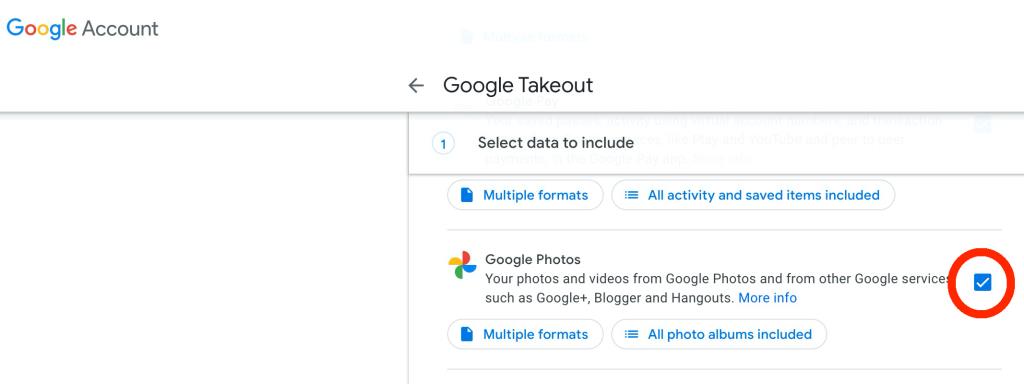
- Conectați-vă la Contul dvs. Google dacă nu ați făcut-o deja.
- Bifați caseta de lângă Export Google Photos . Cel mai ușor este să atingeți butonul albastru Deselectați tot din partea de sus, apoi să derulați în jos și să selectați doar Google Foto.
- Opțional, puteți alege formatul de export și chiar ce albume să includeți.
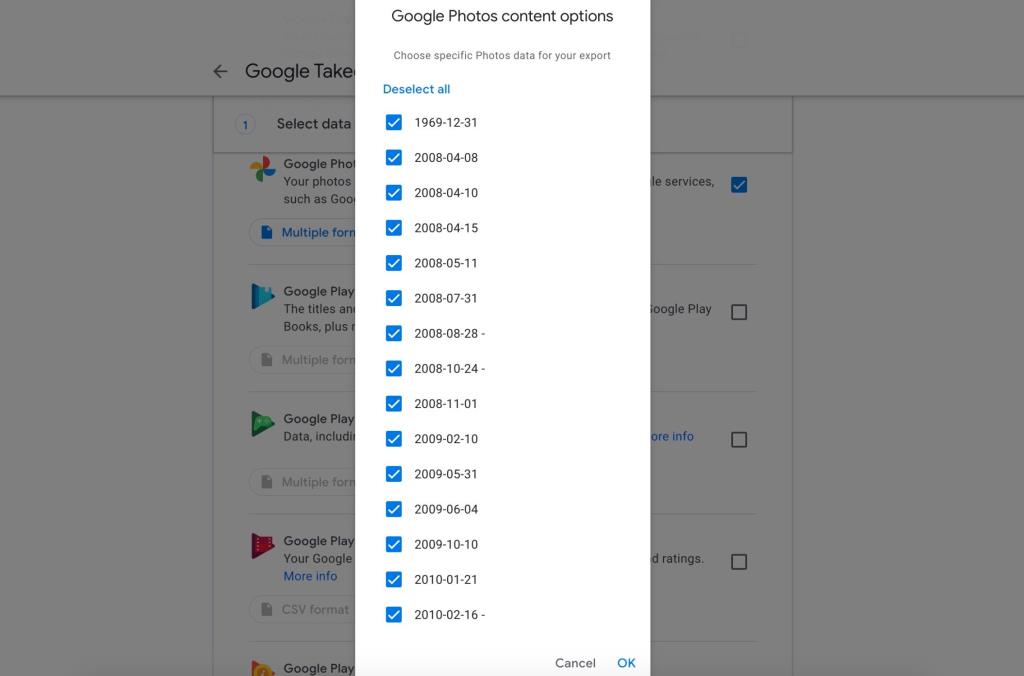
- Derulați în partea de jos și apăsați Următorul pentru a continua.
- Acum, puteți alege o metodă de livrare, frecvența de export, tipul și dimensiunea fișierului, precum și ce să faceți cu fișierele de peste 2 GB. Atingeți săgeata drop-down pentru fiecare dintre ele și alegeți ce funcționează pentru dvs.
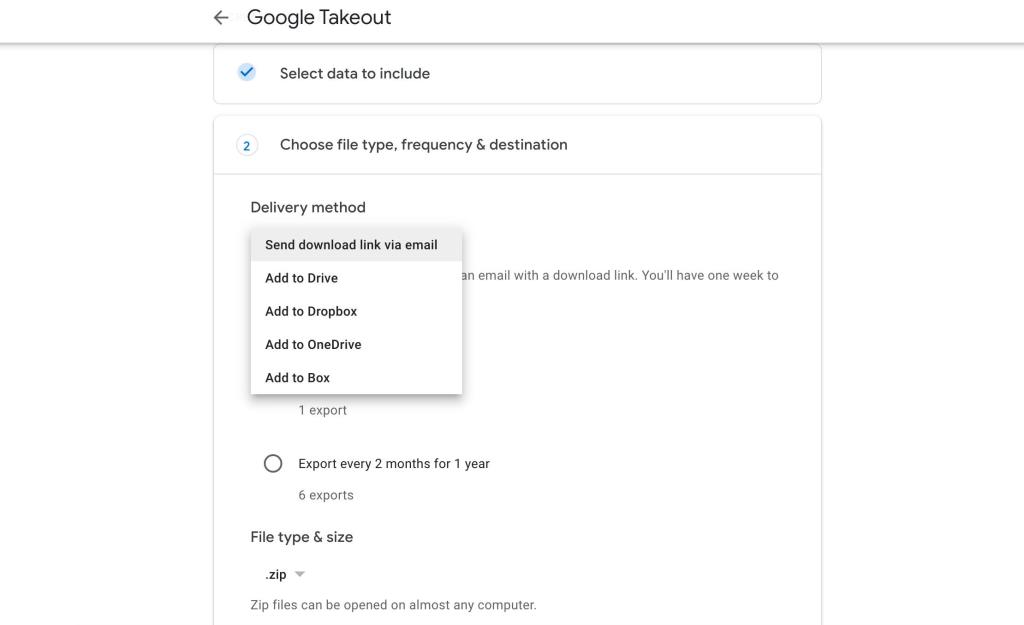
- Derulați în jos și faceți clic pe butonul mare albastru Creați export și aproape ați terminat. Fii pregătit să aștepți puțin.
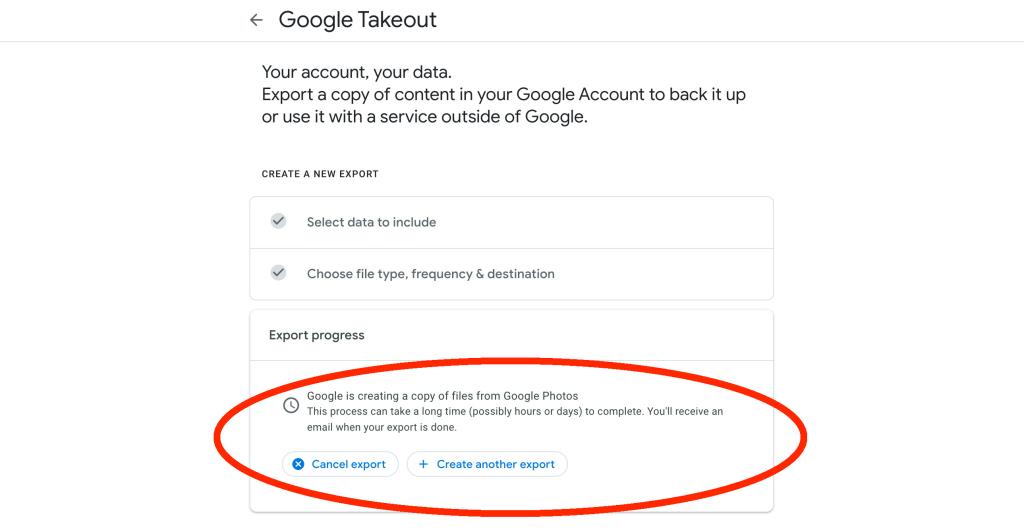
- Google vă va trimite un e-mail când descărcarea este gata, iar datele respective vor fi disponibile pentru descărcare la Takeout. Rețineți că aveți doar șapte zile pentru a-l descărca, așa că nu așteptați!
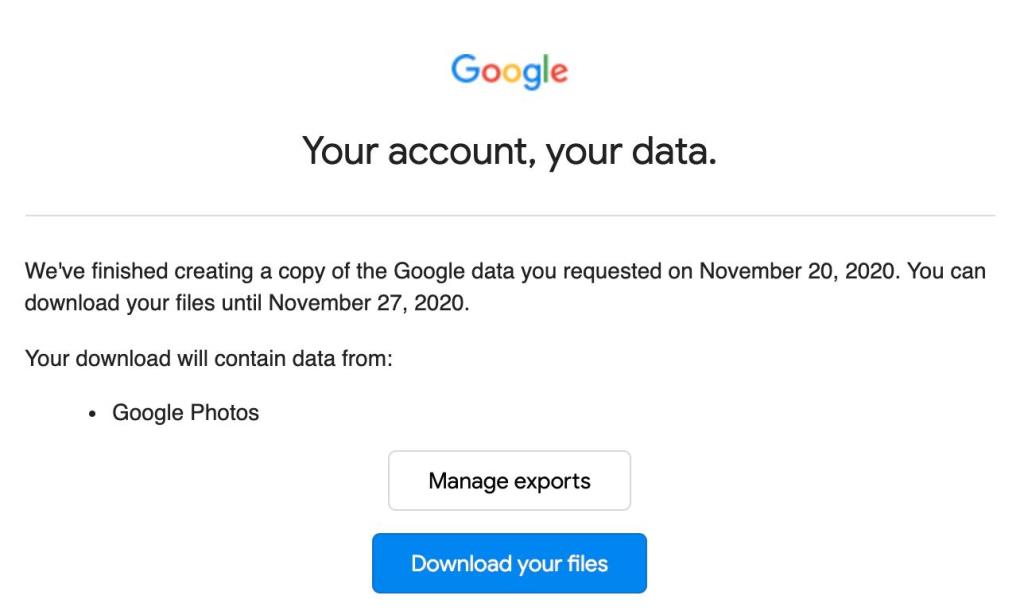
Google oferă să trimită un link mare de descărcare către e-mail cu fișiere ZIP sau TGZ de până la 50 GB. În acest fel, puteți descărca cu ușurință toate fotografiile și videoclipurile de pe Google pe computer, laptop sau pe un dispozitiv de stocare extern .
În plus, aveți opțiunea de a le transfera automat pe Google Drive, Dropbox, Microsoft OneDrive sau Box.
La ce să vă așteptați de la procesul de export Google Photos
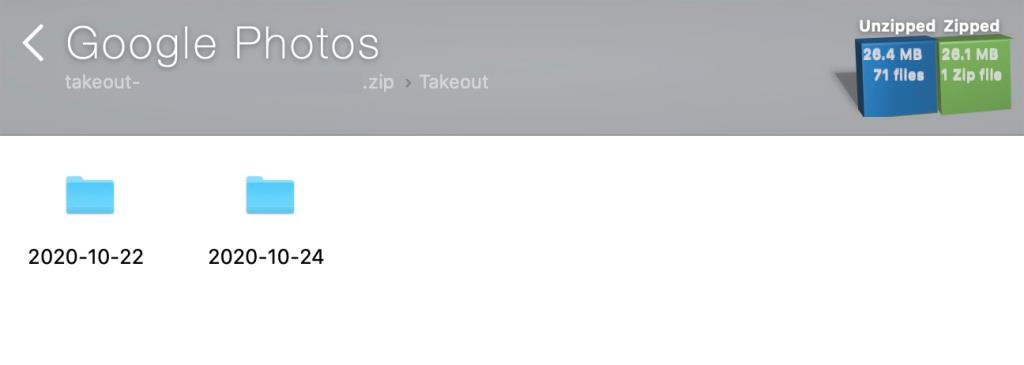
De aici, așteptarea depinde de câte fotografii și videoclipuri aveți. Ar putea dura de la câteva ore, o zi, până la câteva zile până când totul este gata. După ce apăsați Export , puteți vedea progresul acestuia sau chiar anulați exportul, dacă este necesar.
Când s-a terminat de exportat, veți primi un e-mail de la Google care vă va duce înapoi la meniul Takeout. În funcție de ceea ce ai ales, îți va spune că transferul la alt serviciu s-a încheiat sau va partaja un link pentru a descărca exportul.
Dacă se întâmplă să exportați conținutul într-un fișier ZIP, exportul va apărea ordonat în funcție de dată în interiorul unui dosar Google Foto care conține subdosare pentru fiecare zi.
Singurul dezavantaj aici este că procesul de export le pune în foldere după dată, așa că, dacă aveți câțiva ani de fotografii, ar putea fi consumatoare de timp să combinați toate acele zile în luni sau ani pentru stocare.
Înrudit: Instrumente de căutare strălucitoare ascunse în Google Foto
Care este cea mai bună alternativă la Google Foto?
Pentru cei care caută o alternativă Google Foto, aveți mai multe opțiuni diferite. Luați în considerare Amazon Photos, SmugMug, OneDrive, Box, Dropbox, Flickr sau Apple iCloud.
Rețineți că unele dintre acestea pot necesita un abonament, în funcție de spațiul de stocare de care aveți nevoie.